
Stellar Phoenix Photo Recovery(照片数据恢复软件)
v6.0.0.1 注册版- 软件大小:8.23 MB
- 更新日期:2019-03-02 13:41
- 软件语言:英文
- 软件类别:文件管理
- 软件授权:免费版
- 软件官网:待审核
- 适用平台:WinXP, Win7, Win8, Win10, WinAll
- 软件厂商:

软件介绍 人气软件 下载地址
Stellar Phoenix Photo Recovery是一款用于对照片、视频以及音频数据恢复的软件,在日常生活中难免会因疏忽大意将重要的文件、好看的图片以及动听的音频给删除掉了,这时就急需一款像Stellar Phoenix Photo Recovery这样的数据恢复软件来帮助你恢复丢失的数据,该软件支持用户具有选择性的恢复数据,可以在本地磁盘或物理磁盘中选择需要恢复的数据;该软件为全英文操作,需要用户具备一定的英语基础,该软件的操作也很简单,如果你有恢复数据的需要,欢迎来下载体验。
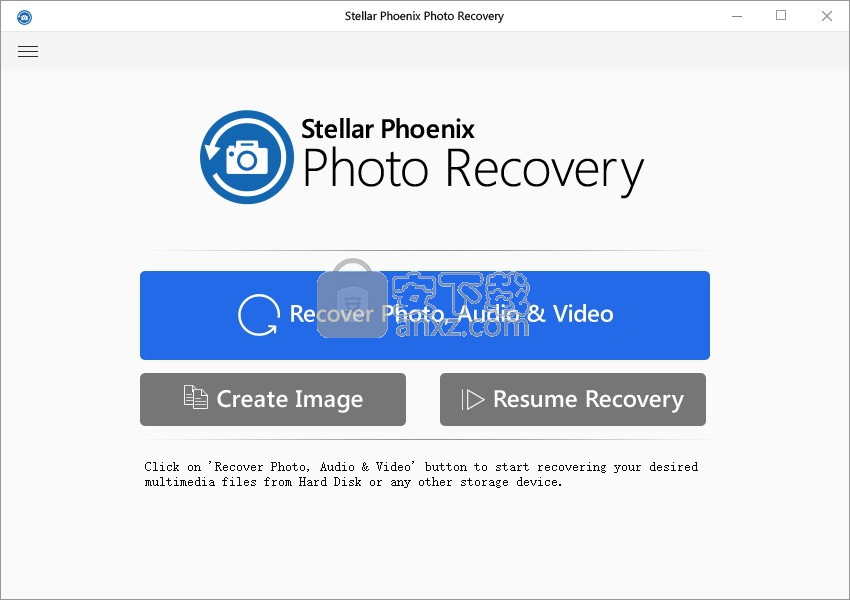
软件功能
该软件能够支持多种图片扫描功能,帮助用户自动查找电脑上已经删除的图片、视频以及音频文件
能够将文件夹显示在扫描界面中,以便让用户知道被删除数据此前保存的文件夹
支持用户勾选一个文件夹,可以恢复改文件夹中的全部内容
自定义选择功能,支持用户手动选择需要恢复的图片或者是视频数据
预览功能,实时查看选择的图片,避免选择错误的图片进行恢复操作
多种图像格式恢复功能,支持立即查找到当前可以恢复的全部图像格式
自动保存功能,帮助用户将恢复的数据 自动保存到计算机中
软件特色
该软件支持用户在线激活产品,并将注册秘钥发送到用户的电子邮件中
该软件能够支持图片的JPEG格式、TIFF格式、BMP格式、PNG格式以及GIFF格式等
该软件还支持用户从摄像机、存储卡、CD以及DVD等硬盘存储设备和外置存储设备中恢复数据
帮助用户快速的恢复删除、丢失以及格式化的视频、图片以及音频等文件的数据
该软件支持用户可以选择性的恢复数据,只恢复需要的数据
该软件能够通过扫面操作就可以查看被删除或格式化的数据所在文件夹
安装方法
1、下载该软件的安装包,将其进行解压操作,打开压缩包,点击其中的“.exe”文件进行软件的安装操作
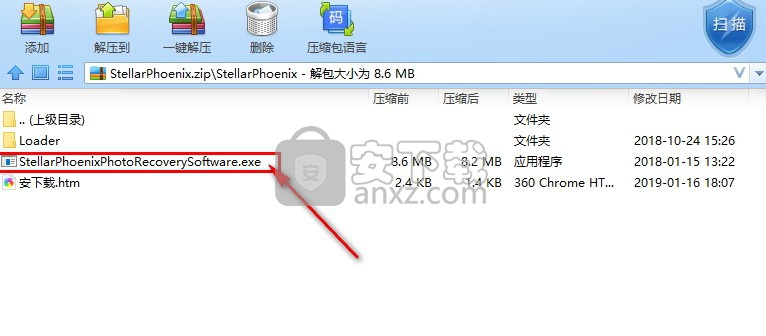
2、在如图所示的软件安装向导窗口中,还接点击“Next”按钮进入到软件安装的下一个操作步骤中
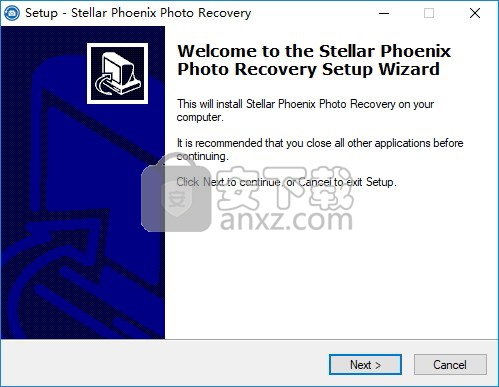
3、在软件安装的用户许可协议窗口中,阅读协议内容并同意该协议条款,随后欧点击“Next”按钮进入到软件安装的下一个操作步骤中
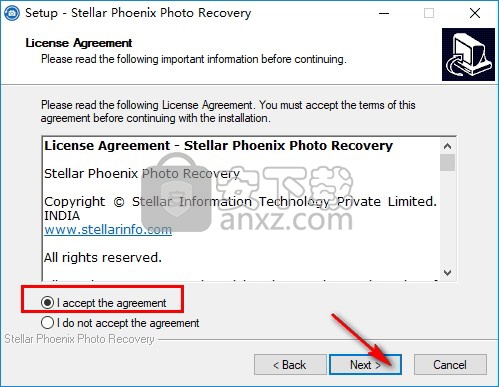
4、在软件存储路径的设置窗口中,根据用户自己计算机的存储情况设置好软件的存储路径,再点击“Next”按钮进入到软件安装的下一个操作步骤中
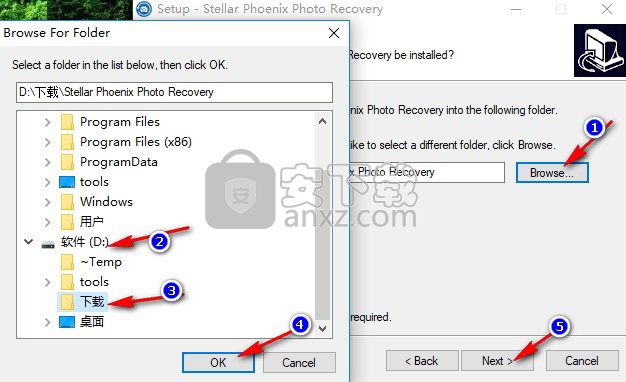
5、在软件程序放置的快捷方式设置窗口中,将其快捷方式的存储路径设置好后点击“Next”按钮进入到软件安装的下一个操作步骤中
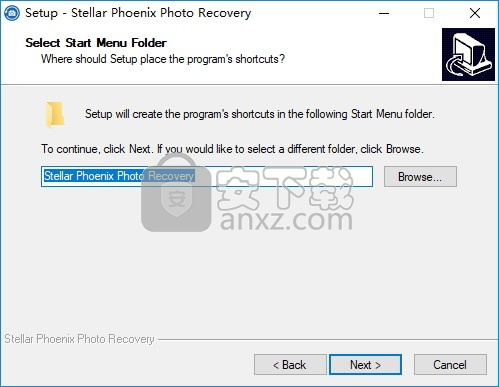
6、如图所示的软件安装窗口为软件创建桌面快捷方式勾选窗口,将其选定后点击“Next”按钮进入到软件安装的下一个操作步骤中
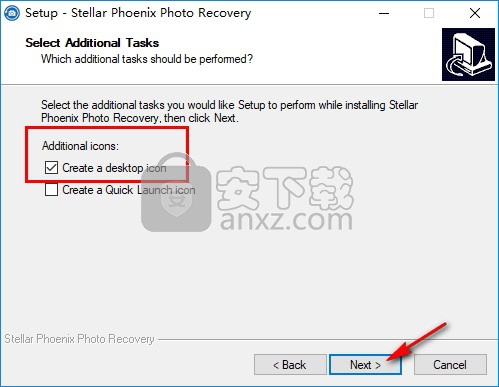
7、在如图所示的软件安装操作窗口中,点击“Install”按钮开始软件的安装
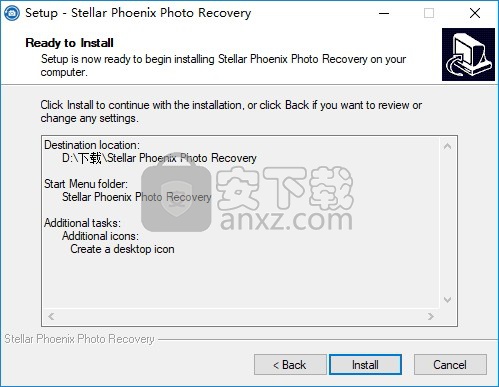
8、在如所示的软件加载窗口中,请勿进行其他的操作,静待软件加载完毕即可
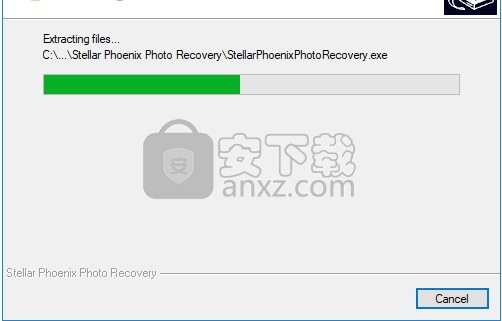
9、当软件的安装操作进行到如图所示的窗口中时,表示软件已经安装完成,点击“Finish”按钮退出软件的安装操作

使用方法
1、在计算机的桌面双击软件的图标来启动软件,软件的图标样式如下图所示

2、在如图所示的软件窗口中,点击“ Recover Photo, Audio&video”按钮开始进行到图片、视频以及音频的修复
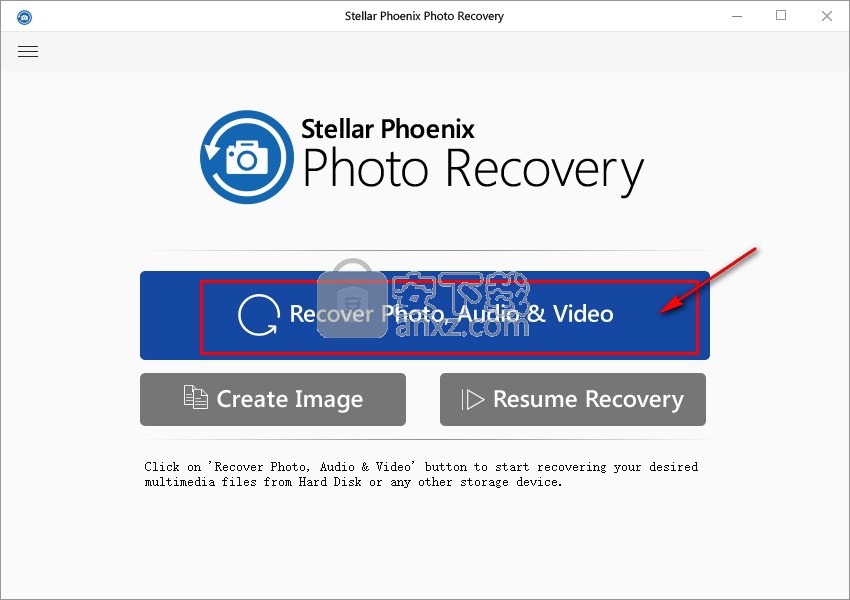
3、在如图是是的操作窗口中,点击“ Create Image”按钮创建图像
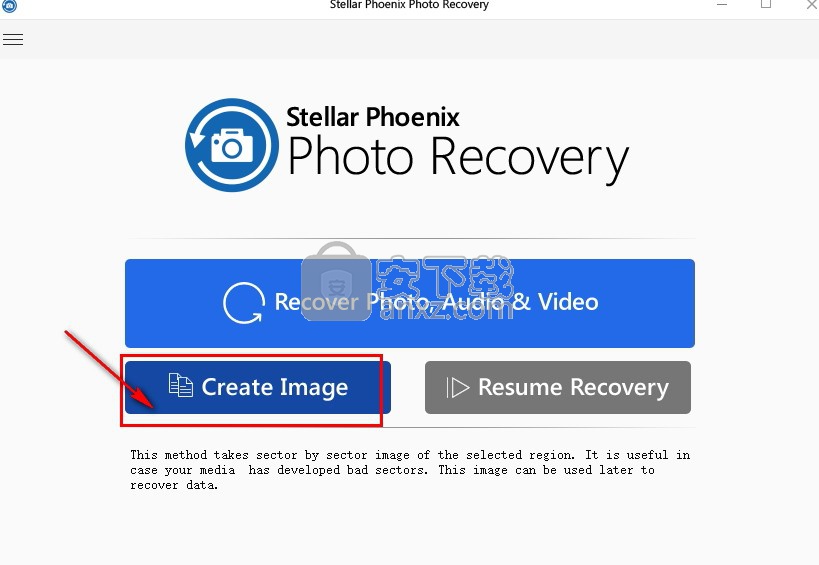
4、在如图所示的窗口中,点击“Resume Recovery”按钮,进行数据的恢复工作
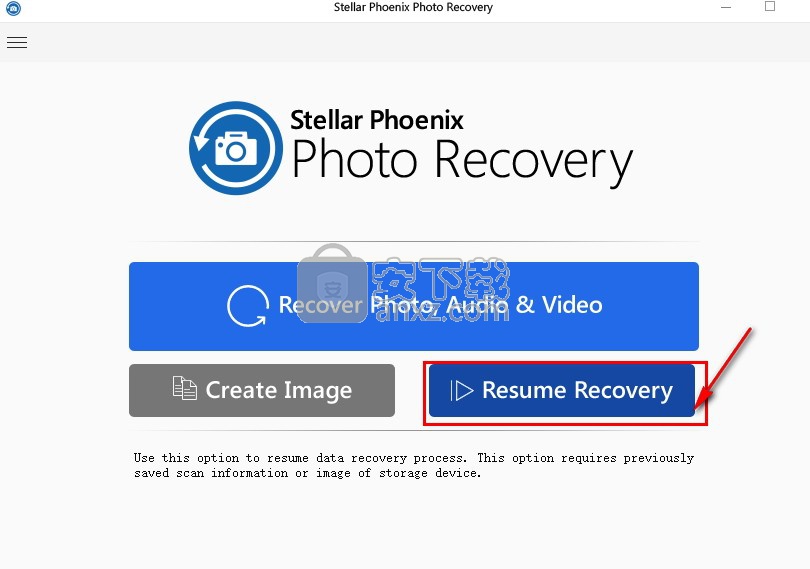
5、点击软件主界面中如图是的位置,可以展开或者缩放设置、信息以及个人等功能键
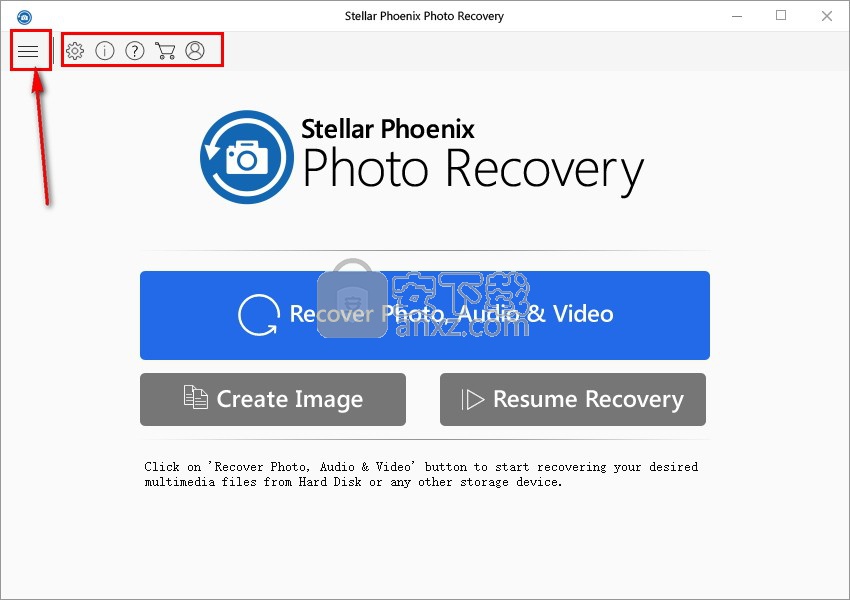
6、点击软件的设置按钮,可以对软件如图所示的三点进行勾选设置
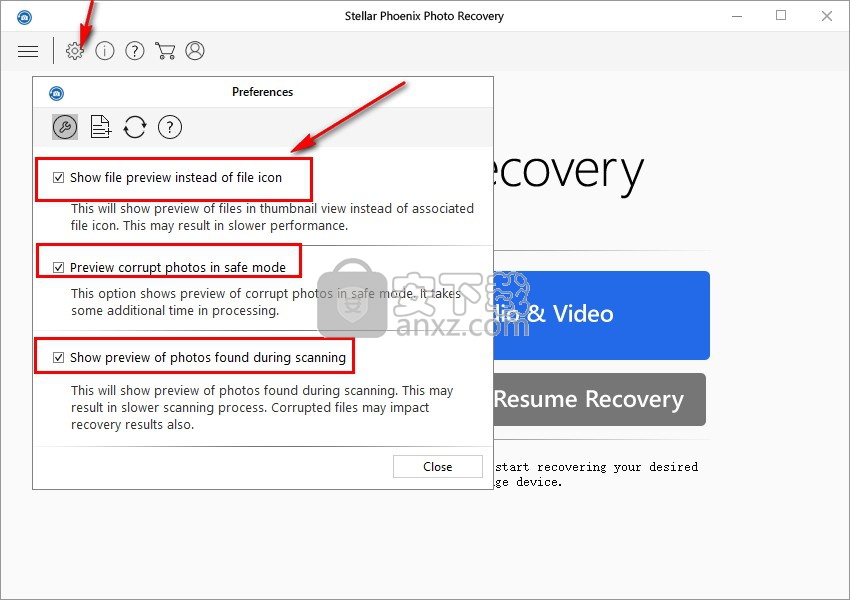
7、点击软件的个人中心按钮,可以在如图所示的窗口中进行产品激活操作

8、如图所示的窗口为数据恢复操作的磁盘选择窗口,用户可以在本地磁盘或者物理磁盘中选择要恢复的数据

9、在将磁盘选定后勾选如图所示的按个选项,即为恢复图片、视频以及音频文件
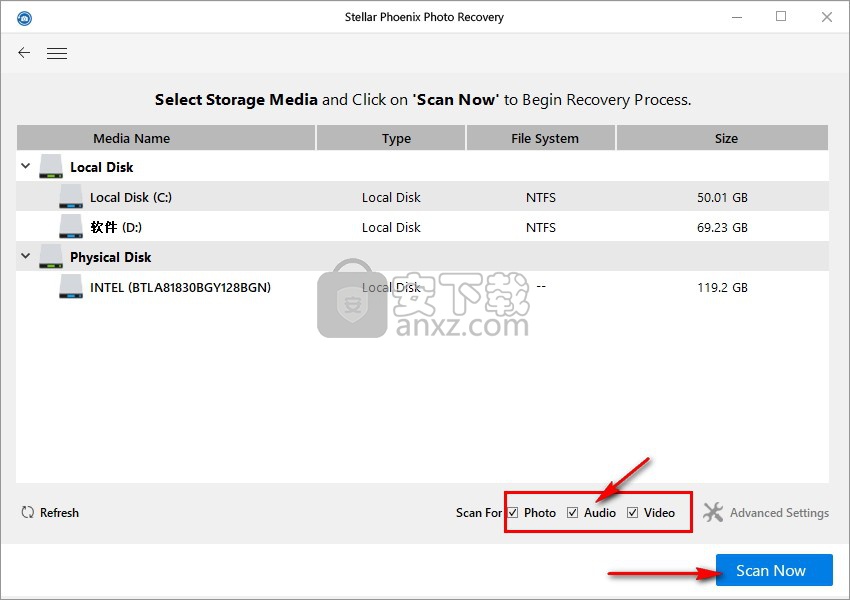
10、点击如图所示的“Scan Now”按钮,表示即可开始数据的恢复工作,如图所示的提示为没有选择磁盘,无法进行恢复工作

11、要想恢复数据,先将数据所在的磁盘选中,再点击“Scan Now”按钮开始数据恢复操作
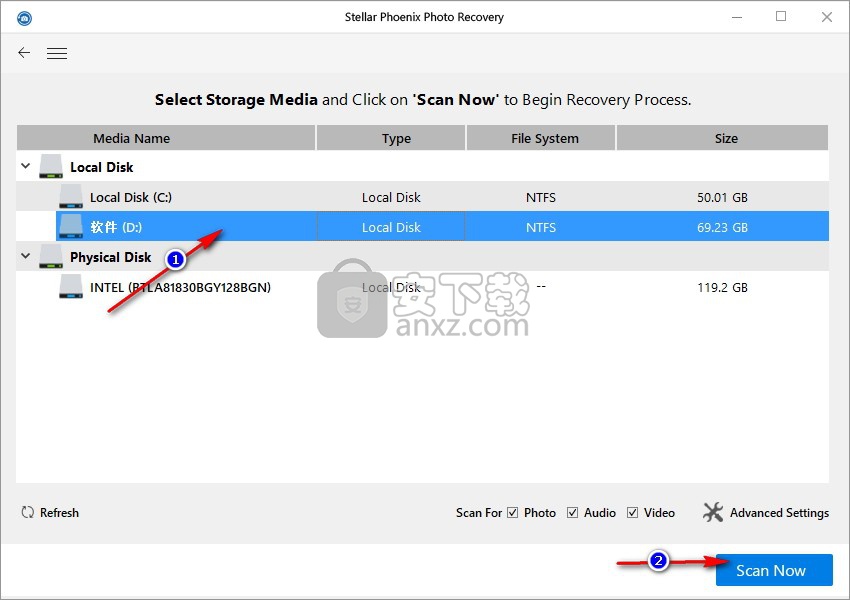
12、如图所示的提示窗口为,计算机中没有图片、视频以及音频文件,无法进行恢复工作
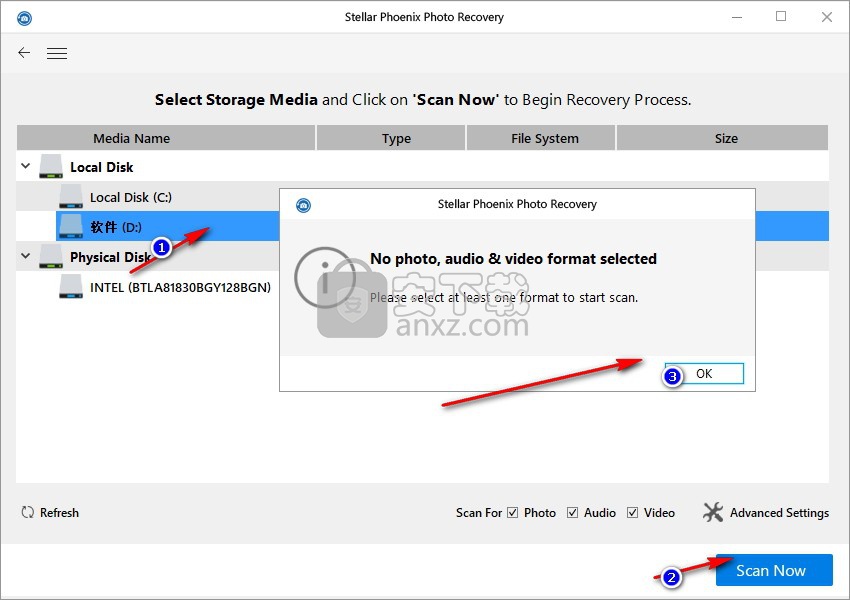
下载地址
人气软件
-

PDF去水印工具(PDF Watermark Remover) 9.69 MB
/简体中文 -

万能文件打开器(FileViewPro) 58.1 MB
/简体中文 -

Beyond Compare 3中文 33.48 MB
/简体中文 -

目录文件清单生成工具 Excel清单 绿色版 5.00 MB
/简体中文 -

空文件夹清理工具(EmptyFolderNuker) 0.16 MB
/简体中文 -

LDAP Admin(LDAP管理工具) 1.84 MB
/简体中文 -

ePDF 5.35 MB
/简体中文 -

picture manager 2013单独安装包 19.65 MB
/简体中文 -

project reader中文版 8.96 MB
/简体中文 -

笔记本wifi万能钥匙电脑版 10.46 MB
/简体中文


 华为云空间 v15.3.0.300
华为云空间 v15.3.0.300  联想Filez 9.4.3.0
联想Filez 9.4.3.0  文件管理器 XYplorer v24.70.0000
文件管理器 XYplorer v24.70.0000  FreeFileSync v12.2 绿色
FreeFileSync v12.2 绿色  UltraCompare Pro 18中文 32/64位 附注册机
UltraCompare Pro 18中文 32/64位 附注册机  Deltawalker(文件比对工具) v2.3.2 免费版
Deltawalker(文件比对工具) v2.3.2 免费版 












